O aplicativo Xbox para Windows permite que os usuários baixem jogos de PC de alta qualidade, visualizem recomendações e pesquisem o catálogo. Agora, os usuários podem se conectar com seus amigos jogando e conversando nos jogos de PC.
Infelizmente, a maioria dos usuários reclama que o aplicativo Xbox não está funcionando corretamente. Eles mostram uma mensagem de erro frustrante. Felizmente, existem alguns métodos possíveis disponíveis que você pode levar para resolver seu problema com o Xbox Gaming facilmente. No final deste guia, você resolverá facilmente o erro de jogo do Xbox.
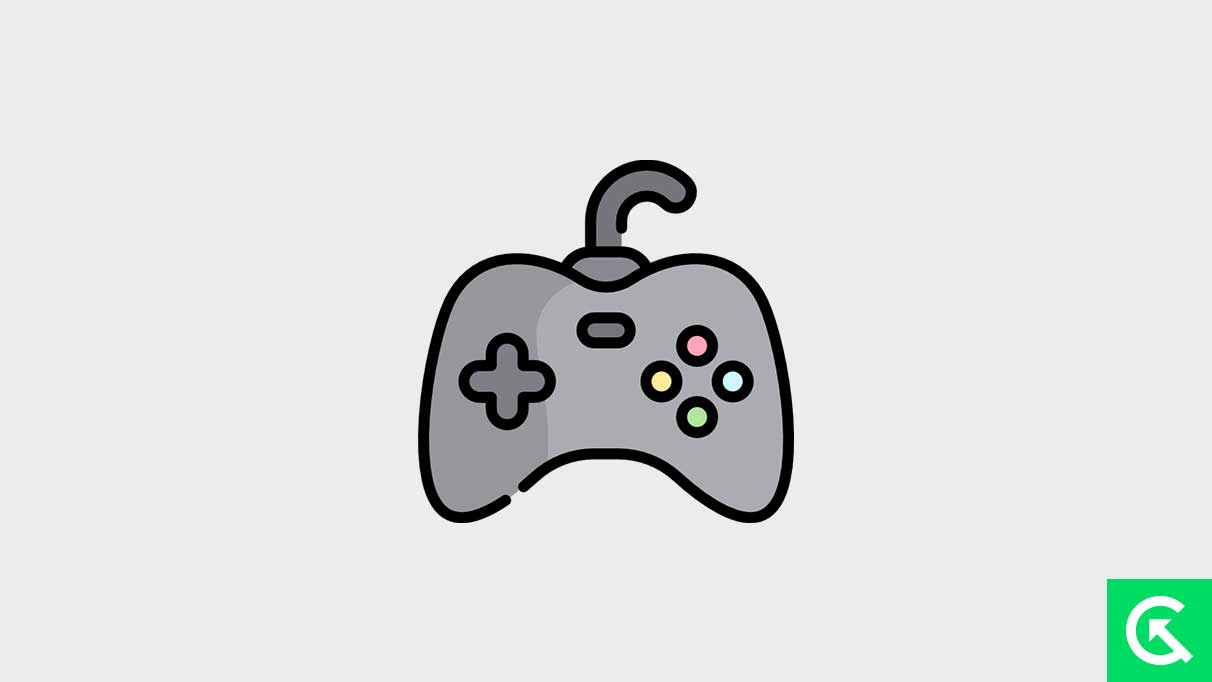
O que causa os serviços de jogo do Xbox necessários erros?
O“Os serviços de jogos Xbox necessários”O erro é normalmente encontrado pelos usuários do Xbox quando estão tentando acessar os jogos ou serviços em seu PC. Aqui estão alguns dos motivos possíveis incluem:
Problema de conectividade da Internet:O problema pode ocorrer devido à conexão com a Internet. Se a sua Internet é lenta e instável, o Xbox Gaming mostra um erro no seu PC.
Arquivos de jogo corrompidos:Os arquivos do jogo para os jogos que você está tentando jogar podem estar corrompidos ou desatualizados, o que causa o erro. Nesses casos, você deve desinstalar e reinstalar o jogo novamente.
Software de console desatualizado:Se o seu Xbox estiver em execução em uma versão desatualizada do software, pode não conseguir acessar os jogos e serviços corretamente.
Problema de conta:Este erro pode ocorrer se houver um problema na conta do Xbox. Nesse caso, você deve sair e voltar à sua conta do Xbox.
Xbox Gaming Services exigiu erro, como corrigir?
Várias razões causam principalmente o erro de jogo do Xbox. No entanto, você não precisa ficar envergonhado se estiver com um problema com o serviço de jogos Xbox, que mostra erros. Você pode resolver facilmente o erro seguindo alguns métodos de solução de problemas.
Antes de dirigir na solução, verifique se você está conectado à Internet. Uma conexão com a Internet é necessária para jogos e serviços no PC; Sem uma conexão estável à Internet, o Xbox mostra uma mensagem de erro e não será ativado mais. Então, vamos começar.
Corrigir 1: reinicie seu dispositivo
Se a conexão com a Internet estiver estável e tiver uma boa cobertura e você ainda tiver um problema no aplicativo Xbox, tente reiniciar o dispositivo. A reafirmação do dispositivo pode ajudá -lo a resolver quaisquer problemas menores e falhas no dispositivo. Se o Xbox mostrar um erro ou não ligar mais, tente reiniciar o seu PC. Veja como reiniciar seu PC:
- Abra o menu Windows no seu PC.
- Toque noÍcone de potênciana parte inferior da tela.
- Escolha oReiniciaropção.
- O dispositivo desligará automaticamente após alguns segundos.
Você também pode reiniciar o computador usando o botão liga / desliga. Segure o botão liga / desliga por alguns segundos até que ele desligue. Agora aguarde alguns segundos e segure o botão liga / desliga para ligar o dispositivo. Depois de reiniciado, tente verificar seu serviço de jogos Xbox está funcionando.
Corrigir 2: Execute o solucionador de problemas do aplicativo Windows Store
Outra solução possível é executar solucionadores de problemas do aplicativo Windows Store. Isso pode ajudá -lo a diagnosticar e resolver o problema rapidamente. É uma função embutida da Microsoft que digitaliza e resolve automaticamente pequenos erros e problemas nos aplicativos da Microsoft Store. Veja como você pode executar solucionadores de problemas do aplicativo Windows Store no seu PC:
- Pressione oChave do Windows + iSimultaneamente para abrirConfigurações.
- Clique emSistema.
- Role para baixo e escolhaSolução de problemas> Outros solucionadores de problemas.
- Agora role para baixo e selecioneCorrerao ladoAplicativos do Windows Store.
- O PC digitalizará automaticamente o problema relacionado ao Xbox ou Windows e corrigirá o problema automaticamente no PC.
Correção 3: Redefinir aplicativo Xbox
Tente redefinir seu aplicativo Xbox no seu PC. Isso pode ajudá -lo a resolver o problema de erro nos serviços de jogos do Xbox e redefinir suas configurações para seus padrões originais. Veja como você pode redefinir o aplicativo Xbox no seu PC Windows:
- Pressione oChave do Windows + iSimultaneamente para abrirConfigurações.
- EscolherAplicativos> Aplicativos e recursos.
- Escolha oXbox Appe clique noOpção avançada.
- Finalmente, clique noReiniciaropção.
Corrigir 4: Atualizar o software Windows
Uma versão desatualizada do Software Windows pode ser o motivo para mostrar erros no serviço de jogos Xbox. Geralmente, o Windows traz a atualização mais recente para melhor desempenho e acelerar o impulso e a eficiência do laptop. Você precisa atualizar seu PC para a versão mais recente do software. Veja como você pode verificar as atualizações do Windows no seu PC:
- Pressione oChave do Windows + iSimultaneamente para abrir configurações.
- Escolha oAtualização do Windowsopção.
- Clique noVerifique se há atualizaçõesopção.
- O PC verificará automaticamente as atualizações.
- Se umatualizarestá disponível, faça o download e instale-o no seu laptop, seguindo as instruções na tela.
Observação:Uma atualização é essencial para o Windows para melhor desempenho e aprimoramento. No entanto, é necessária uma conexão com a Internet para atualizar o Windows para a versão mais recente. Portanto, certifique -se de ter uma conexão estável e boa à Internet.
Corrigir 5: Reinstalar os serviços de jogo
Os serviços de jogo geram dados danificados ou corrompidos ou arquivos temporários. Às vezes, isso acontece devido ao aplicativo Xbox. Nesses casos, você deve desinstalar e reinstalar os serviços de jogo novamente em seu laptop para resolver o problema. Veja como você pode fazer isso:
- Pressione o ícone da janela para abrir o menu. Agora procureWindows PowerShelle clique em Run como administrador.
- Digite o comando a seguir para desinstalar os serviços de jogo:Get-AppxPackage Microsoft.GamingServices | Remover -AppxPackage -Alusers
- Depois que o comando é executado, o serviço de jogo não é instalado. Agora você precisa instalar o serviço de jogo novamente no seu PC seguindo os comandos:Inicie MS-Windows-Store: // PDP/? ProductId = 9mwpm2cqnlhn
- O comando o redirecionará para o aplicativo Microsoft Store para instalar os serviços de jogo.
- Depois de instalado completamente no seu PC, tente reiniciar seu PC e ver se o serviço de jogos Xbox está funcionando no seu laptop.
Palavras finais
Vários propósitos causam o erro "Xbox Gaming Services necessários", mas, felizmente, as correções estão disponíveis, que você pode levar para resolver facilmente. A maioria dos usuários encontra esses problemas em seu PC, o que é frustrante. Espero que este guia ajude você a resolver o erro no seu PC. Se o problema persistir, entre em contato com a equipe de suporte ao cliente para obter mais assistência.

